Hledáte způsob, jak udržet počítač, nastavení a soubory v bezpečí u malých dětí, které si rádi „hrají“ s klávesnicí? Pak se budete chtít podívat na KidSafe.
Poznámka: V současné době jsou k dispozici dvě verze… běžné nastavení souboru zip a verze přenosných aplikací. Pro náš článek používáme přenosný.
Založit
Skvělá věc na nejnovější verzi KidSafe je, že přichází v tomto nádherném formátu portableapps.com, takže může jít, kamkoli jdete.
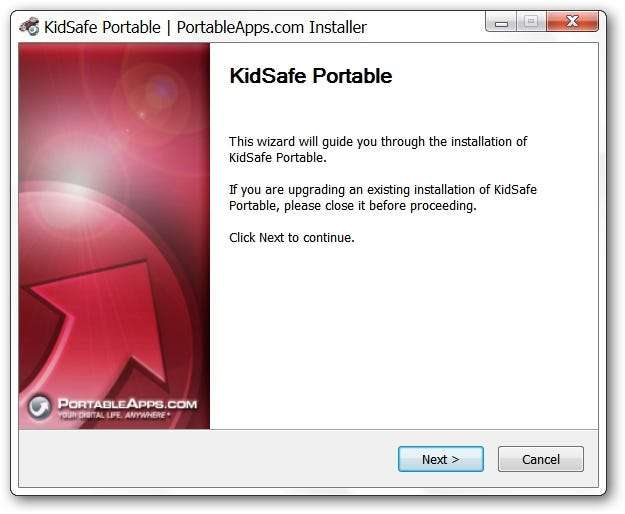
„Složka programu“ má obvyklý obsah ... jednoduše umístěte složku na vhodné nebo vhodné místo, vytvořte zástupce a jste připraveni jít.
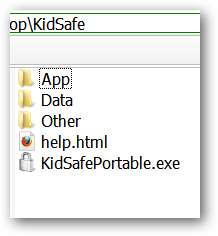
Vzhledem k tomu, že tento software je ve formátu přenosných aplikací stále nový, uvidíte to při spuštění programu ... ale nepanikařte a nebojte se. Program fungoval na našem systému velmi dobře.

KidSafe v akci
Jakmile spustíte KidSafe, bude obrazovka při nastavování programu „zakryta“. Všimněte si, že v levém horním rohu jsou dvě nabídky (Nástroje a nápověda). Přístup k možnostem v nabídce „Nástroje“ vyžaduje heslo, které nastavíte pro KidSafe… takže se nemusíte bát, že malé dítě jednoduše vstoupí a změní vaše nastavení, aby získalo přístup bez hesla.
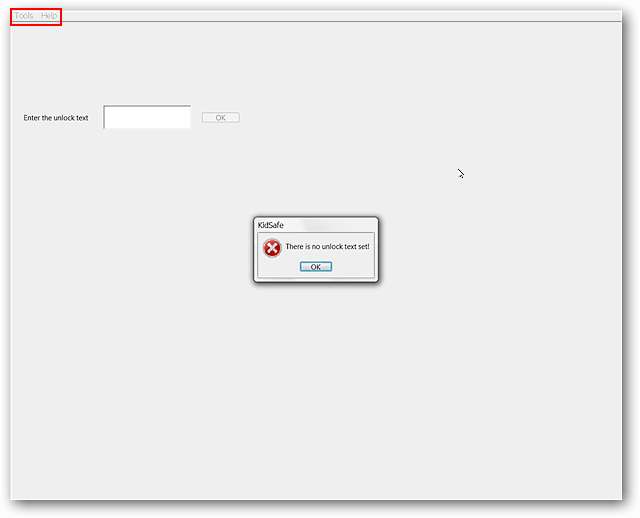
Bližší pohled na aktivní část obrazovky zobrazené výše. Kliknutím na „OK“ můžete začít s možnostmi / nastavením.
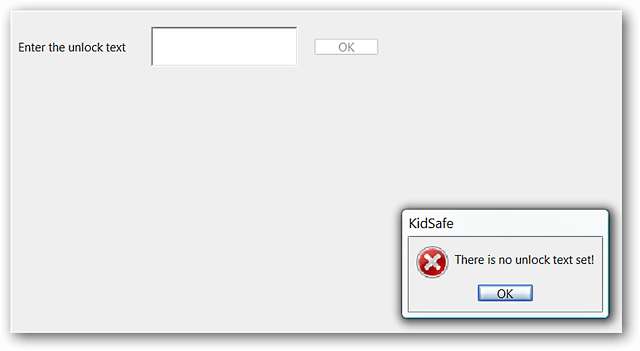
Pro KidSafe existují tři možnosti / instalační okna. Tady v prvním můžete změnit libovolná nastavení, která považujete za nezbytná pro klíče, kombinace kláves, přístup správce úloh atd. V našem systému jsme určitě „zamkli“ „klíč Windows“, protože to nebyla kombinace klávesnice ...
Poznámka: Zvýrazněte / vyberte existující položky z pravé strany a změňte je.
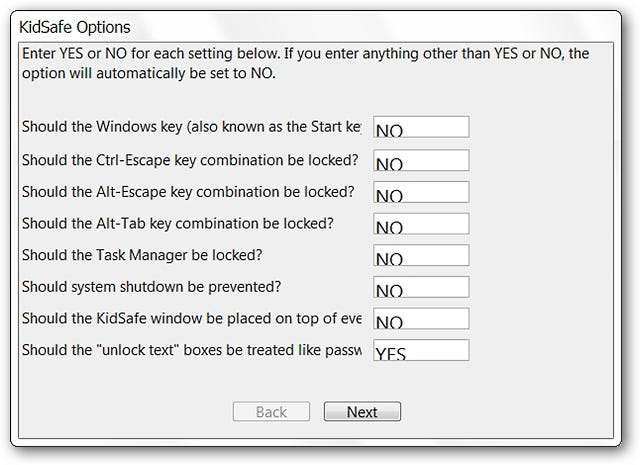
Pokud chcete více informací o konkrétním nastavení, jednoduše najeďte myší nad prázdné / ano / ne a zobrazí se popis s popisem, co dané nastavení dělá.
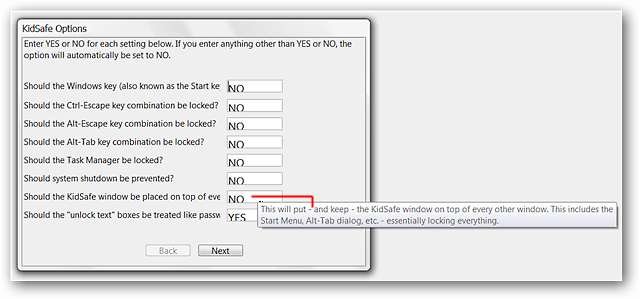
Druhé okno vám umožní vybrat si „KidSafe Mode“, který nejlépe vyhovuje vašim potřebám. Můžete také zvolit konkrétní pozadí tapety (formát .bmp, .jpg nebo .png), nebo nechat KidSafe použít výchozí (ponechte prázdné).
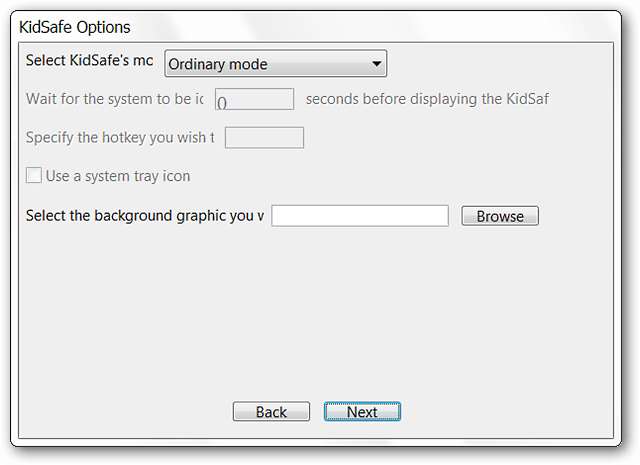
V rozbalovací nabídce jsou k dispozici možnosti „Režim KidSafe“.
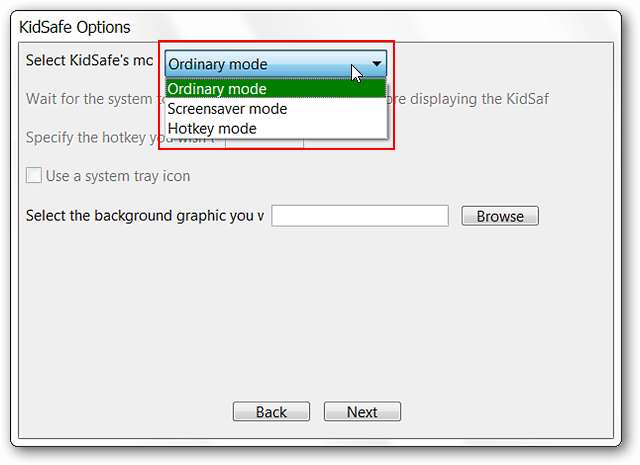
Poslední okno bude, kde nastavíte heslo pro KidSafe. Až budete hotovi, klikněte na „Dokončit“.
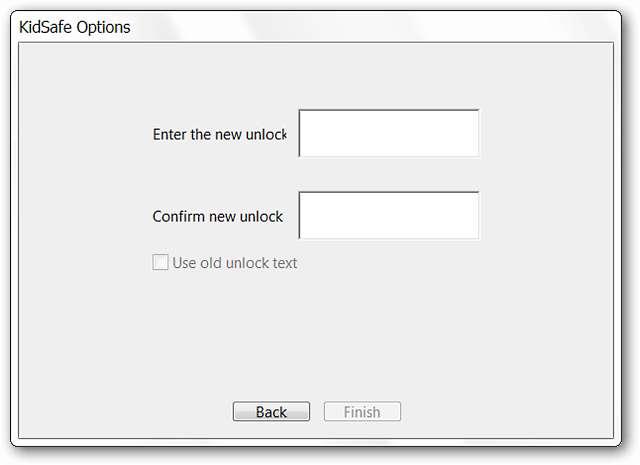
Jakmile v možnostech / nastaveních kliknete na „Dokončit“, bude KidSafe aktivní. Dali jsme klávesnici na našem systému „docela drsnou práci“ a KidSafe odvedl perfektní práci. Jediným způsobem, jak jsme se dostali zpět do systému, bylo použít heslo ...
Poznámka: Toto není výchozí tapeta pro KidSafe.
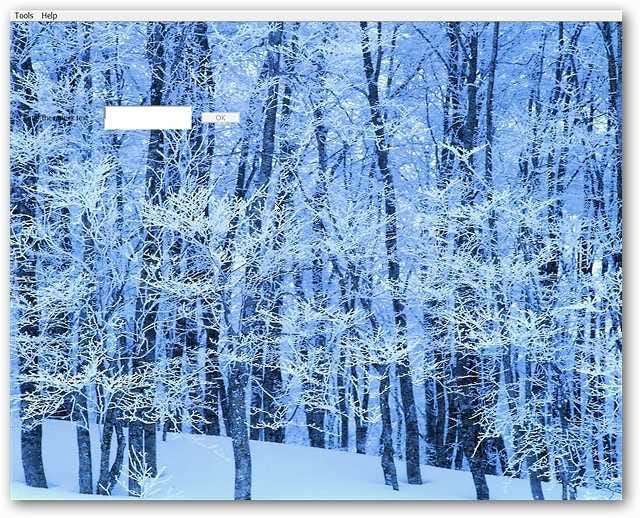
Pro odemčení KidSafe budete muset zadat své heslo a kliknout na „OK“. Stisknutí klávesy „Enter“ nebude fungovat ...
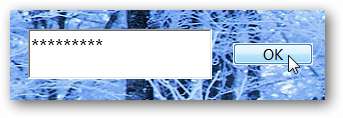
Závěr
Pokud jste hledali dobrý program, který by pomohl udržet váš počítač v bezpečí před těmi „malými ručičkami“, které si rádi hrají s klávesnicemi, možná budete chtít vyzkoušet KidSafe.
Odkazy
Stáhnout KidSafe (Exe a přenosné verze) * Nová domovská stránka
Stáhněte si verzi KidSafe PortableApps (domovská stránka softwaru) * Stará domovská stránka







